螢幕鏡像是一種很棒的方式,可以將您的行動裝置螢幕顯示在電視上,讓您以更大的畫面瀏覽遊戲、應用程式、照片等內容。在這裡,我們將說明如何使用幾種簡單的無線與有線方法,將 iPhone 螢幕鏡像到 Philips 電視,打造流暢的螢幕鏡像體驗。
使用 AirPlay 進行螢幕鏡像
Apple 的 AirPlay 技術內建於 iOS 裝置中,使其成為將 iPhone 螢幕鏡像到 Philips 電視的理想方法。這種無線選項讓你可以輕鬆地將 iPhone 或 iPad 連接到電視,並只需幾個步驟就能開始鏡像會議。
在開始之前,請確保你擁有一臺支援 AirPlay 的 Philips 電視,截至目前,包含 Philips Roku TV 4000 Series。
接下來,確認兩個裝置已連接到同一個網路並且彼此靠近。然後,按照下方指南在你的 Philips 電視上啟用 AirPlay 並鏡像你的 iPhone 或 iPad。
分步指南
1. 前往您的 Philips Roku TV 的 主畫面。
2. 選擇設定,然後選取Apple AirPlay 與 HomeKit。
3. 選擇 AirPlay 並將其設為 開啟,然後可選擇返回 主畫面。
4. 解鎖你的 iPhone 或 iPad,然後開啟控制中心。
5. 選擇 螢幕鏡像輸出(連接的矩形圖示)

6. 從裝置清單中選擇您的 Philips TV。
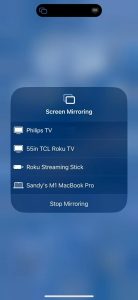
7. 如果系統提示,請在您的 iPhone 或 iPad 上輸入電視上顯示的AirPlay 密碼。
接著,您應該會在 Philips 電視上看到您的行動裝置螢幕。
使用第三方螢幕鏡像應用程式
如果你擁有的是不支援 AirPlay 的眾多 Philips 電視型號之一,你仍然可以使用無線解決方案。請注意,儘管某些 Philips 電視內建 Chromecast,這個功能卻無法原生支援 AirPlay。
幸運的是,透過 iPhone 和 iPad 上的第三方應用程式,你可以無線連接裝置並鏡像螢幕,同時享受額外功能。
施放
使用 DoCast 將 iPhone 螢幕鏡像到 Philips TV,你會喜歡它直覺的操作介面、低延遲和優異的畫質,帶來極佳的螢幕鏡像體驗。

除了鏡像功能之外,你還能輕鬆將照片、影片及無 DRM 音樂等媒體,從 iPhone 或 iPad 投放到電視,無論是特殊場合、聚會或家庭歡樂時光都很適合。
前往 iPhone 或 iPad 的 App Store 下載 DoCast。然後,請確保你的所有裝置連接在同一個 Wi-Fi 網路。
分步指南
1. 在你的 iPhone 或 iPad 上打開 DoCast 應用程式,然後選擇 選擇智慧電視。

2. 從裝置清單中選擇您的Philips 電視,然後點擊完成。
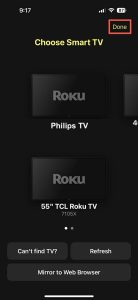
3. 輕觸螢幕。
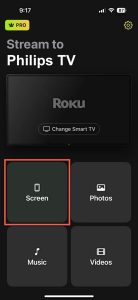
4. 您也可以選擇性地調整自動旋轉和低、中或高品質的螢幕鏡像設定。
5. 點選 開始鏡像。
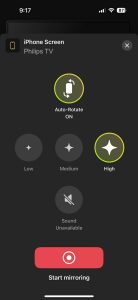
接著,您將會在 Sony 電視上看到您的 iPhone 或 iPad 螢幕,並可以開始鏡像。
DoCast 支援 iPhone 和 iPad,並可與 TCL、LG、Panasonic、Sony 以及其他支援 DLNA 的電視品牌相容。免費下載 DoCast 以投放媒體,或通過經濟實惠的升級來使用螢幕鏡像功能。
注意:如果除了螢幕鏡像外,你還想用 iPhone 控制電視,請試試 TVRem,一款免費的 iPhone 萬用遙控器應用程式。
2. TV Cast – 螢幕鏡像 +
另一個值得一試的應用程式是 TV Cast – Screen Mirroring +,適用於 iOS。這款工具提供螢幕鏡像、螢幕投放以及螢幕分享等功能,能夠滿足您的需求。請注意,這款應用程式會使用 AirPlay 來進行連線。
從 App Store 下載該應用程式至您的 iPhone 或 iPad 後,請將您的行動裝置與電視連接到同一個 Wi-Fi 網路(如果尚未連接的話)
分步指南
1. 在你的 iPhone 或 iPad 上打開 TV Cast – Screen Mirroring + 應用程式,然後輕觸 螢幕鏡像。
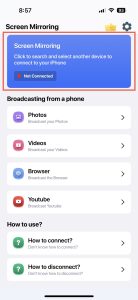
2. 選擇 AirPlay 並選擇你的 飛利浦電視。
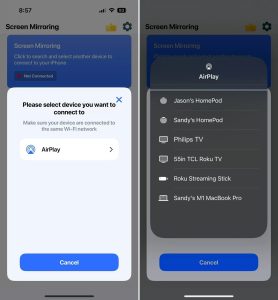
3. 在你的 iPad 或 iPad 上打開控制中心。
4. 點擊螢幕鏡像,並選擇您的Philips 電視。
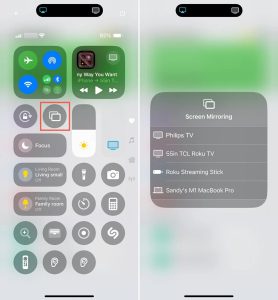
接著你會看到你的行動裝置螢幕鏡像到電視上。你也可以使用應用程式的功能來投放照片、影片、網頁瀏覽器或 YouTube。
TV Cast – Screen Mirroring + for iPhone 和 iPad 也相容於其他智慧電視品牌,如三星(Samsung)東芝(Toshiba)LG、索尼(Sony)等。此應用程式在免費試用期結束後,提供付費訂閱方案。
使用 HDMI 線將畫面鏡射到 iPhone 或 iPad
雖然無線方式是最方便的方法,但並非總是可用。也許你的 Philips 電視不支援 AirPlay,或者你沒有穩定的網路連線。在這種情況下,可以考慮有線方案。
除了 Philips 電視和 iPhone 或 iPad 外,你還需要以下物品來鏡像裝置:
- HDMI 線
- 一個可用的 HDMI 電視端口
- 與你的 iPhone 或 iPad 型號相容的 AV 轉接器
iPhone 15 系列及以後型號使用 USB-C 端口,而 iPhone 5 系列到 iPhone 14 系列則使用 Lightning 端口。另外,以下列出的 iPad 機型使用 USB-C 端口,其餘型號則使用 Lightning 端口。因此,請確保選擇與你特定 iPhone 或 iPad 型號端口相符的轉接器。
- iPad Pro (M4)
- iPad Pro 11 吋(第 1、2、3 或 4 代)
- iPad Pro 12.9 吋(第 3、4、5 或 6 代)
- iPad Air (M2)
- iPad Air(第 4 或 5 代)
- iPad mini (A17 Pro)
- iPad mini(第 6 代)
備齊上述物品後,你就可以開始連接裝置並進行鏡像了。
分步指南
1. 將AV 轉接器連接到你的 iPhone 或 iPad 的連接埠。

2. 將HDMI 線連接到轉接器上。

3. 將纜線的另一端插入電視的 HDMI 埠。
4. 如有需要,請開啟您的Philips 電視。
5. 在您的電視上選擇與您正在使用的 HDMI 端口相對應的輸入來源,例如 HDMI 1、HDMI 2 或 HDMI 3。
過幾秒後,你應該會看到你的 iPhone 或 iPad 螢幕顯示在 Philips 電視上。這樣你就可以在大螢幕上享受遊戲和其他應用程式。

螢幕鏡像問題疑難排解
如果你在將 iPhone 螢幕鏡像到 Philips 電視時遇到問題,這裡有一些你可以嘗試的無線和有線疑難排解方法。
無線方法:
- 確認你的 Philips 電視支援 AirPlay,且已啟用 AirPlay 功能。
- 請確保你的行動裝置與電視連接到同一個 Wi-Fi 網路,彼此靠近,且連線穩定。
- 如果你使用第三方應用程式且需關閉 VPN,可以關閉你的 VPN 應用程式,或前往 iPhone 或 iPad 的設定 > 一般 > VPN 與裝置管理來關閉 VPN。
有線方法:
- 確認 AV 轉接器和 HDMI 線已牢固連接到裝置上。
- 請確保電視的輸入來源與連接的 HDMI 埠相符。
- 確認兩個裝置都已開機並解鎖。
如果以上檢查後仍有問題,請嘗試重新啟動兩個裝置,然後再次嘗試你偏好的 Philips 電視螢幕鏡像 iPhone 或 iPad 方法。
結論
知道如何將 iPhone 螢幕鏡像到 Philips 電視,可以讓你在更大的螢幕上玩你最喜歡的遊戲或欣賞難忘的照片。不過請記住,像 AirPlay 這樣的方法僅適用於部分支援的電視,而有線連接則可能較不方便。
使用像 DoCast 這樣的第三方應用程式(在 iPhone 和 iPad 上皆可使用)你可以在任何電視上進行螢幕鏡像,並避免購買或連接實體線材。DoCast 也提供調整畫質及投放媒體的功能,同時具備低延遲和簡易設定。
常見問題
如果您的 Philips 電視螢幕鏡像功能無法運作,有多種檢查項目可供參考。請確認您擁有的電視型號支援您正在使用的鏡像方法,無線鏡像時請確保兩個裝置位於同一個網路,並且有線鏡像時所有纜線與連接線皆已牢固連接。
請按下遙控器上的 Home 或 X 鍵,以顯示 Philips 電視的主畫面。如果您沒有遙控器,請按下電視前方的選單鍵,並使用音量鍵或 P/CH 鍵,配合加號(+)和減號(-)鍵,瀏覽至主畫面。
您的 Philips 電視無法找到藍牙裝置可能有多種原因。請確認電視支援您想要連接的裝置、電視設定中的藍牙功能已啟用、您的藍牙裝置已進入配對模式、兩個裝置相距較近,並且電視尚未達到可配對裝置數量的上限。

